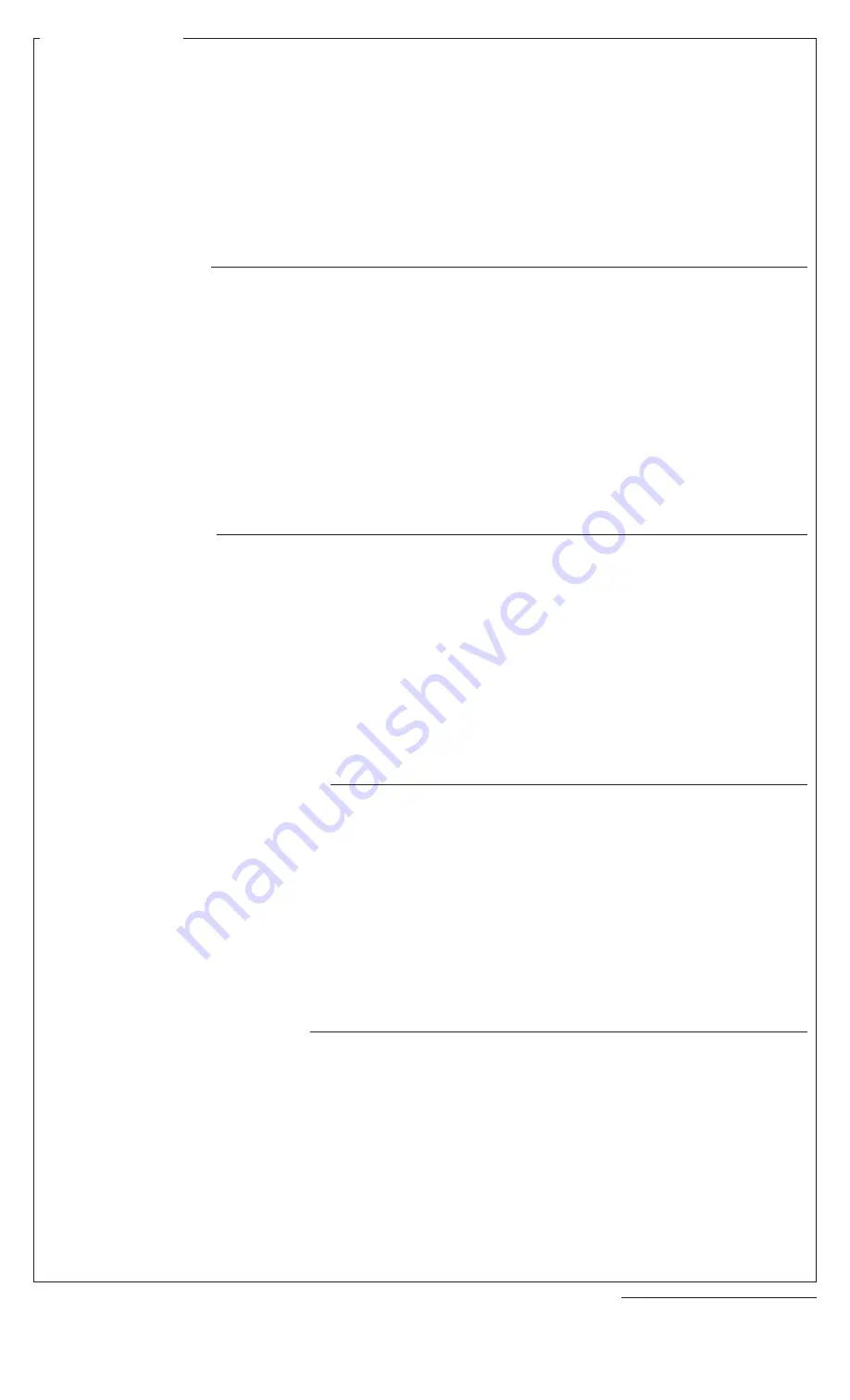
www.aleratec.com
E-mail:
Skype:
support.aleratec.com
Telephone / Téléphone / Teléfono / Telefon / Telefono:
+1-818-678-0484
FAX:
+1-818-678-0483
Summary of Operation
Data Copying
This section will introduce you to Data Copying. For complete details, please read the Aleratec 1:10 USB 3.0 Copy
Cruiser Mini Software User Guide included on your Installation and Software CD.
1. Choose “Data Copy Only” from the drop down menu of your Aleratec software interface.
2. On the same screen, click “Add Files” to copy individual files or “Add Folder” to copy an entire folder.
NOTE:
Make sure that your selected data DOES NOT exceed the capacity of the smallest flash drive that you
are copying to. This will result in failure.
3. Click on the “Destination” tab to select each USB flash drive you want to copy to.
4. After selecting the destination drives, press “Start” to begin the duplication process.
For best results we recommend reading the section titled “Port Training” on page 28 of the Aleratec 1:10 USB
3.0 Copy Cruiser Mini Software User Guide included on your Installation and Software CD.
Creating an Image File
1. From the main menu, choose “Create Image File.”
2. On the left hand side of the screen, you will see a drop-down menu with a list of current drives available.
From here, you may choose which drive you want to make an image of.
3. In the box labeled “File Name” you may enter name for the newly created image. Include .img at the end of
the name. All image files are automatically saved in C:\USB_imagefiles\.
Image File Copying
1. From the main menu, choose “Clone Image File.” The “Clone Image File” module will then pop up.
2. Click the “Browse” button on the left hand to select the image file that you want to clone.
3. Select the drives that you wish to clone to.
4. Click the “Start” button to begin the cloning process.
Aleratec USB Key Cleaner
1. This utility is used to help solve the issue of USB drives not being recognized by your computer.
2. From the main screen, click “Run Now.”
3. You will then be prompted to restart your computer now or later. In order for the cleaning process to take
effect you must restart your computer.
4. Upon restarting your computer you will notice “Found New Hardware” notifications in the system tray as
Windows sets up the devices that are currently plugged into one of the USB ports on your computer.
NOTE:
This could take a few minutes to complete depending on the number of devices you have connected.
5. After all the device drivers are reinstalled you are ready to begin the duplication process again.
4. Click on “Start” to begin the image creation process.
Résumé du fonctionnement
Copie de données
Cette section présente la copie de données. Vous trouverez des instructions détaillées dans le manuel d’utilisation
du logiciel du duplicateur Aleratec 1:10 USB 3.0 Copy Cruiser Mini fourni sur votre CD d’installation et du logiciel.
1. Choisissez “Data Copy Only” (Copie de données seule) dans le menu déroulant de l’interface du logiciel
Aleratec.
2. Dans le même écran, cliquez sur “Add Files” (Ajouter des fichiers) pour copier des fichiers individuels ou sur
“Add Folder” (Ajouter un dossier) pour copier un dossier dans son intégralité.
REMARQUE :
assurez-vous que les données que vous sélectionnez ne dépassent PAS la capacité de la plus
petite des clés à mémoire Flash vers lesquelles vous effectuez la copie, sinon une erreur se produira.
3. Cliquez sur l’onglet “Destination” pour sélectionner chaque clé USB à mémoire Flash vers laquelle la copie doit se faire.
4. Après avoir sélectionné les clés de destination, cliquez sur “Start” (Démarrer) pour commencer le processus
de duplication.
Pour de meilleurs résultats, nous vous recommandons de lire la section intitulée “Port Training”, page 28 du
manuel d’utilisation du logiciel du duplicateur Aleratec 1:10 USB 3.0 Copy Cruiser Mini fourni sur votre CD
d’installation et du logiciel.
Création d’un fichier d’image
1. Dans le menu principal, choisissez “Create image File” (Créer un fichier d’image).
2. À gauche de l’écran apparaît un menu déroulant avec une liste des clés disponibles. Choisissez la clé dont
vous voulez créer une image.
3. Dans le champ “File Name” (Nom de fichier), saisissez le nom pour la nouvelle image, en incluant l’extension .img
à la fin du nom de fichier. Tous les fichiers d’image sont automatiquement enregistrés dans le répertoire
C:\USB_imagefiles\.
4. Cliquez sur “Start” (Démarrer) pour commencer le processus de création de l’image.
Copie d’un fichier d’image
1. Dans le menu principal, choisissez “Clone image File” (Cloner un fichier d’image). Le module
correspondant s’affiche alors.
2. Cliquez sur le bouton “Browse” (Parcourir) à gauche pour sélectionner le fichier d’image que vous voulez
cloner.
3. Sélectionnez les clés vers lesquelles vous voulez effectuer la copie.
4. Cliquez sur le bouton “Start” (Démarrer) pour commencer le processus de clonage.
Utilitaire de nettoyage Aleratec USB Key Cleaner
1. Cet utilitaire sert à résoudre le problème des clés USB qui ne sont pas reconnues par votre ordinateur.
2. Dans le menu principal, cliquez sur “Run Now” (Exécuter maintenant).
3. Vous serez invité à redémarrer votre ordinateur maintenant ou ultérieurement. Toutefois, pour pouvoir
effectuer le processus de nettoyage, vous devez redémarrer votre ordinateur.
4. Au redémarrage de votre ordinateur, vous verrez la notification “Nouveau matériel détecté” s’afficher dans
la barre des tâches Windows à mesure que le système configure les clés actuellement insérées dans les
ports USB de votre ordinateur. Remarque : cette procédure peut prendre quelques minutes en fonction du
nombre d’appareils connectés.
5. Une fois tous les pilotes réinstallés, vous pouvez relancer le processus de duplication.
Resumen de funcionamiento
Copia de datos
Esta sección le explicará cómo copiar datos. Si desea más información, lea la Guía del usuario del software del
duplicador Aleratec 1:10 USB 3.0 Copy Cruiser Mini incluida en el CD de instalación y software.
1. Seleccione “Data Copy Only” (“Sólo copiar datos”) en el menú desplegable de la interfaz del software Aleratec.
2. En la misma pantalla, haga clic en “Add Files” (“Añadir archivos”) para copiar archivos individuales o en “Add
Folder” (“Añadir carpeta”) para copiar una carpeta completa.
NOTA:
Asegúrese de que los datos seleccionados NO sobrepasen la capacidad de la memoria flash más
pequeña en la que va a copiar. En caso contrario la copia fallará.
3. Haga clic en la ficha “Destination” (“Destino”) para seleccionar cada una de las memorias flash USB en la que quiere copiar.
4. Después de seleccionar las unidades de destino, pulse el botón “Start” (“Inicio”) para comenzar el proceso de duplicación.
Para obtener los mejores resultados recomendamos que lea la sección “Adaptación de los puertos” en la
página 28 de la Guía del usuario del software del duplicador 1:10 USB 3.0 Copy Cruiser incluida en el CD de
instalación y software.
Creación de un archivo imagen
1. En el menú principal, seleccione “Create Image File” (“Crear archivo imagen”).
2. En el lado izquierdo de la pantalla verá un menú desplegable con una lista de las unidades de memoria
actuales disponibles. Desde este menú puede elegir la memoria de la que desea hacer una imagen.
3. En el cuadro “File Name” (“Nombre de archivo”) puede introducir un nombre para la imagen que acaba de crearse.
Incluya .img al final del nombre. Todos los archivos de imagen se guardan automáticamente en C:\USB_imagefiles\.
4. Haga clic en “Start” (“Inicio”) para comenzar el proceso de creación de la imagen.
Copia de archivos imagen
1. En el menú principal, seleccione “Clone Image File” (“Clonar archivo imagen”). Aparecerá el módulo “Clone
Image File” (“Clonar archivo imagen”).
2. Haga clic en el botón “Browse” (“Examinar”) de la izquierda para seleccionar el archivo imagen que quiere
clonar.
3. Seleccione las unidades de memoria en las que desea clonarlo.
4. Haga clic en el botón “Start” (“Inicio”) para comenzar el proceso de clonación.
Aleratec USB Key Cleaner
1. Esta utilidad se utiliza para ayudar a resolver el problema de las memorias USB que no son reconocidas
por el ordenador.
2. En el menú principal, haga clic en “Run Now” (“Ejecutar ahora”).
3. Se le indicará que reinicie el ordenador ahora o más tarde. Debe reiniciar el ordenador para que el proceso
de limpieza tenga efecto.
4. Una vez reiniciado el ordenador aparecerá el mensaje “Nuevo hardware encontrado” en la bandeja del
sistema cuando Windows instala los dispositivos que están enchufados actualmente en uno de los puertos
USB del ordenador. Nota: Esta acción podría tardar unos minutos en completarse dependiendo del número
de dispositivos que tenga conectados.
5. Una vez que se han reinstalado todos los controladores de dispositivo, podrá volver a empezar el proceso
de duplicación.
Übersicht über die wichtigsten Bedienvorgänge
Kopieren von Daten
Dieser Abschnitt enthält allgemeine Anweisungen zum Kopieren von Daten. Detaillierte Informationen können Sie der
Bedienungsanleitung der Software des Aleratec 1:10 USB 3.0 Copy Cruiser Mini entnehmen, die auf der Installations-
und Software-CD enthalten ist.
1. Wählen Sie im Drop-down-Menü der Aleratec-Software die Option „Data Copy Only“ (Nur Daten kopieren) aus.
2. Klicken Sie im gleichen Fenster auf „Add Files“ (Dateien kopieren), wenn Sie einzelne Dateien kopieren möchten,
bzw. auf „Add Folder“ (Ordner hinzufügen), um einen ganzen Ordner zu kopieren.
HINWEIS:
Vergewissern Sie sich, dass der Umfang der ausgewählten Daten die Kapazität des kleinsten der
Speichersticks, auf die kopiert werden soll, NICHT überschreitet. Andernfalls schlägt der Kopiervorgang fehl.
3. Klicken Sie auf die Registerkarte „Destination“ (Ziel), um alle USB-Speichersticks auszuwählen, auf die kopiert werden soll.
4. Klicken Sie nach der Auswahl der Zielspeicher auf „Start“, um den Kopiervorgang zu starten.
Um ein optimales Ergebnis zu gewährleisten, sollten Sie sich den Abschnitt „Port Training“ auf Seite 28 in der
Bedienungsanleitung der Software des 1:10 USB 3.0 Copy Cruiser Mini durchlesen (Sie finden die Anleitung auf
der Installations- und Software-CD).
Erstellen einer Abbilddatei
1. Wählen Sie im Hauptmenü die Option „Create Image File“ (Abbilddatei erstellen) aus.
2. Am linken Fensterrand wird ein Drop-down-Menü mit einer Liste der derzeit verfügbaren Speichersticks
angezeigt. Hier können Sie den Speicherstick auswählen, von dem ein Abbild erstellt werden soll.
3. Geben Sie im Feld „File Name“ (Dateiname) einen Namen für das zu erstellende Abbild ein. Fügen Sie dem Namen die
Erweiterung „.img“ hinzu. Abbilddateien werden automatisch in folgendem Pfad gespeichert: C:\USB_imagefiles\.
4. Klicken Sie auf „Start“, um den Erstellungsvorgang zu starten.
Kopieren einer Abbilddatei
1. Wählen Sie im Hauptmenü die Option „Clone Image File“ (Abbilddatei klonen) aus. Daraufhin wird das
Modul „Clone Image File“ (Abbilddatei klonen) geöffnet.
2. Klicken Sie auf die Schaltfläche „Browse“ (Durchsuchen) am linken Rand, um die zu kopierende
Abbilddatei auszuwählen.
3. Wählen Sie die Speichersticks aus, auf die kopiert werden soll.
4. Klicken Sie auf die Schaltfläche „Start“, um den Kopiervorgang zu starten.
Speicherbereinigung mit dem Aleratec USB Key Cleaner
1. Dieses Dienstprogramm beseitigt das Problem eines von Ihrem Computer nicht erkannten USB-Sticks.
2. Klicken Sie im Hauptfenster auf „Run Now“ (Jetzt ausführen).
3. Sie werden dann aufgefordert, Ihren Computer sofort oder zu einem späteren Zeitpunkt neu zu starten.
Damit der Bereinigungsvorgang erfolgreich abgeschlossen werden kann, muss der Computer neu gestartet
werden.
4. Nach dem Neustart des Computers finden Sie im Benachrichtigungsfeld den Hinweis „Found New
Hardware“ (Neues Gerät erkannt), da Windows alle mit den USB-Anschlüssen Ihres Computers
verbundenen Geräte konfiguriert. Hinweis: Dieser Prozess kann je nach der Anzahl angeschlossener
Geräte ein paar Minuten in Anspruch nehmen.
5. Nach der Neuinstallation aller Gerätetreiber können Sie den Kopiervorgang erneut starten.
Riassunto delle procedure di funzionamento
Copia dei dati
In questa sezione viene introdotto il funzionamento dell’operazione di copia dei dati. Per informazioni dettagliate,
leggere il Manuale dell’utente del software Aleratec 1:10 USB 3.0 Copy Cruiser Mini incluso nel CD di installazione e
del software.
1. Nel menu a discesa dell’interfaccia del software Aleratec, selezionare “Data Copy Only” (Solo copia dati).
2. Nella stessa schermata, fare clic su “Add Files” (Aggiungi file) per copiare i singoli file oppure su “Add Folder”
(Aggiungi cartella) per copiare una cartella intera.
NOTA:
accertarsi che i dati selezionati NON superino la capacità dell’unità flash più piccola su cui si sta
effettuando la copia. Diversamente si verificherà un errore.
3. Fare clic sulla scheda “Destination” (Destinazione) per selezionare ciascuna unità flash USB su cui si desidera
effettuare la copia.
4. Una volta selezionate le unità di destinazione, premere “Start” (Avvia) per avviare il processo di duplicazione.
Per ottenere risultati ottimali, si consiglia di leggere la sezione “Port Training” (Uso delle porte) a pagina 28 del
Manuale dell’utente del software Aleratec 1:10 USB 3.0 Copy Cruiser Mini incluso nel CD di installazione e del
software.
Creazione di un file di immagine
1. Nel menu principale, selezionare “Create Image File” (Crea file di immagine).
2. Nella parte sinistra della schermata è presente un menu a discesa contenente un elenco delle unità attualmente
disponibili. In questo menu, è possibile selezionare l’unità della quale si desidera creare un’immagine.
3. Nella casella “File Name” (Nome file), immettere il nome dell’immagine appena creata e aggiungere l’estensione .img.
Tutti i file di immagine vengono salvati automaticamente in C:\USB_imagefiles\.
4. Per avviare il processo di creazione dell’immagine, fare clic su “Start” (Avvia).
Copi dei file di immagine
1. Nel menu principale, selezionare “Clone Image File” (Clona file di immagine). Viene visualizzato il modulo
“Clone Image File” (Clona file di immagine).
2. Per selezionare il file di immagine da clonare, fare clic sul pulsante “Browse” (Sfoglia) a sinistra.
3. Selezionare le unità in cui si desidera eseguire la clonazione.
4. Fare clic su “Start” (Avvia) per avviare il processo di clonazione.
Aleratec USB Key Cleaner
1. Questa utility di pulizia è utilizzata per aiutare a risolvere i problemi delle unità USB che non vengono
riconosciute dal computer in uso.
2. Nella schermata principale, fare clic su “Run Now” (Esegui ora).
3. Viene richiesto di riavviare il computer subito o in un secondo momento. Affinché il processo di pulizia
abbia effetto, occorre riavviare il computer.
4. Al momento del riavvio, nella barra di sistema vengono visualizzate le notifiche “Found New Hardware”
(Rilevato nuovo hardware) mano a mano che Windows configura i dispositivi correntemente collegati alle
porte USB del computer. Nota: il completamento di questa operazione potrebbe richiedere alcuni minuti, a
seconda del numero di dispositivi collegati.
5. Una volta che tutti i driver dei dispositivi sono reinstallati, è possibile avviare nuovamente il processo di
duplicazione.
Technical Support / support technique / servicio técnico / Technischer Support / assistenza tecnica
Technical Support Group can
be reached 8:00 AM to 5:00
PM, Pacific Time, Monday
through Friday, excluding
U.S. holidays. Please try to
call from a phone near your
computer system.
Le groupe du support technique
peut être joint entre 8 h00 et 17 h
00 heure du Pacifique, du lundi au
vendredi hors jours fériés américains.
Veuillez appeler de préférence depuis
un téléphone à proximité de votre
système informatique.
Puede contactar con el servicio
técnico de 8:00 a 17:00 h
(horario del Pacífico) de lunes
a viernes, excepto festivos de
EE.UU. Intente llamar desde un
teléfono que esté cerca de su
ordenador.
Das technische Support-Team ist
erreichbar von Montag bis Freitag,
08:00 Uhr bis 17:00 Uhr (Pazifik-
Zeit), außer an US-amerikanischen
Feiertagen. Bei der Kontaktaufnahme
sollten Sie direkt auf Ihren Computer
zugreifen können.
Il gruppo di assistenza tecnica
è disponibile dalle 8:00 alle
17:00, fuso orario PST, dal
lunedì al venerdì, escluse le
festività statunitensi. Si prega
di chiamare da un telefono
vicino al computer in uso.





